爱奇艺的自动续费怎么关闭 爱奇艺自动续费怎样关闭
操作机型:iPhone12
系统:ios14.6
1、在手机中找到设置,点击进入。
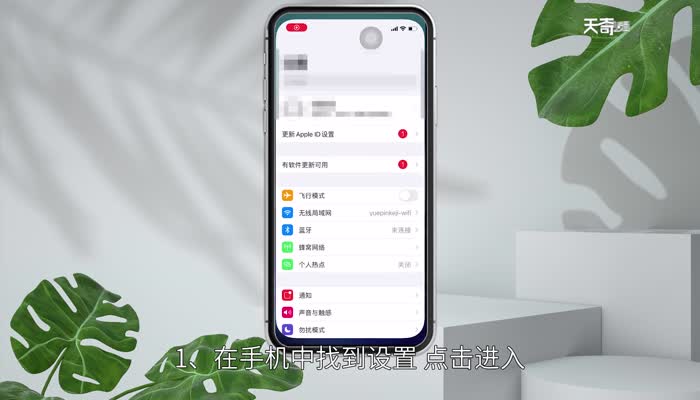
2、进入设置后,点击apple ID。
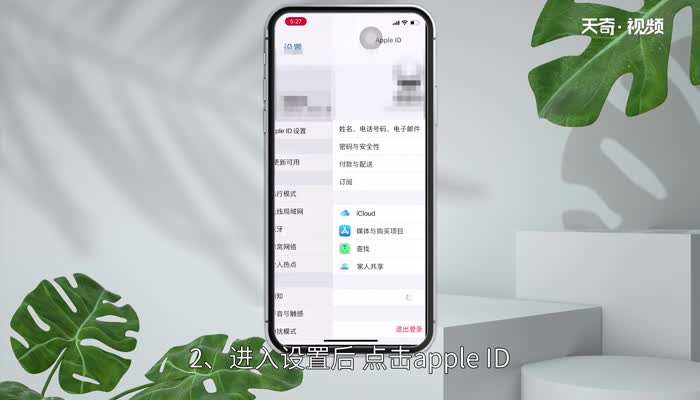
3、在apple ID找到订阅,点击进入。
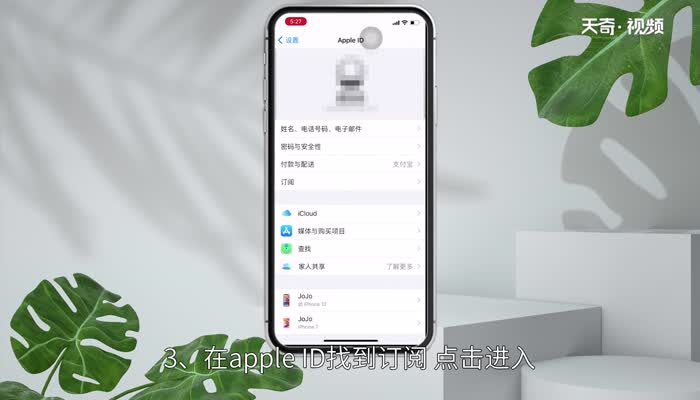
4、在这里就可以看到订阅的项目,点击爱奇艺进入。
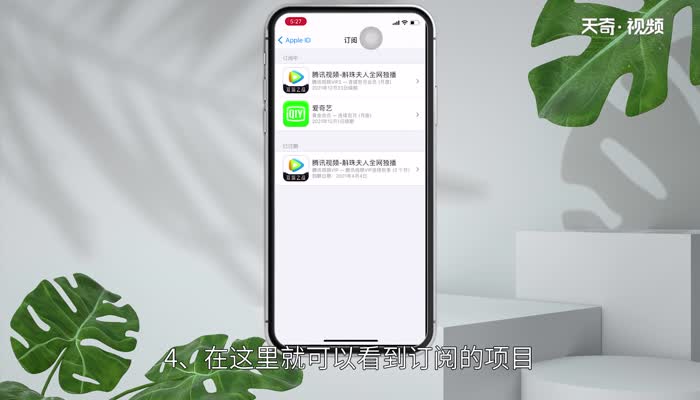
5、进入后拉倒最下面,点击取消订阅。
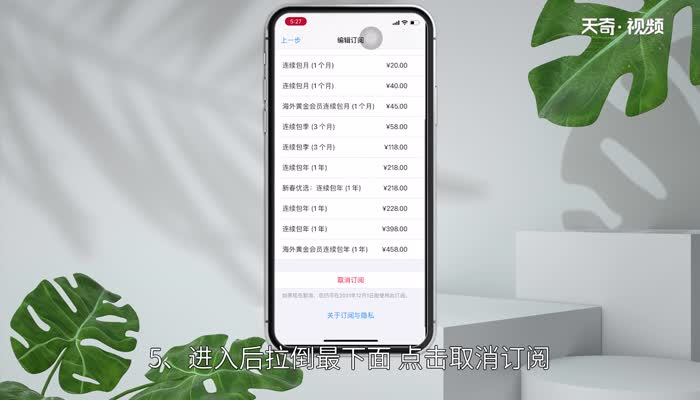
6、最后在确定取消订阅,就关闭了自动续费了。
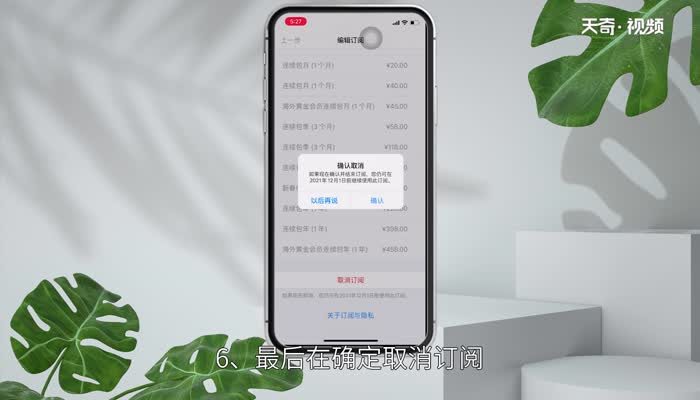
总结:1、在设置中点击apple ID。2、apple ID找到订阅的爱奇艺。3、最后取消订阅即可。

 15.9万
15.9万

 11.3万
11.3万

 12.8万
12.8万

 9.5万
9.5万

 15.8万
15.8万

 17.1万
17.1万

 17.3万
17.3万

 16.5万
16.5万

 16.1万
16.1万

 19.1万
19.1万

 17.8万
17.8万

 10.9万
10.9万

 11.4万
11.4万

 14.3万
14.3万

 9.4万
9.4万

 17.1万
17.1万

 12.4万
12.4万

 14.5万
14.5万

 19.6万
19.6万

 9.1万
9.1万